MOMSMONEY.ID - Apple memberikan fitur yang memudahkan pengguna untuk edit foto. Cara menggunakan fitur clean up di iPhone lama dapat disimak di artikel ini.
Ada beberapa cara menggunakan fitur clean up di iPhone lama untuk edit foto.
Fitur clean up ini terbatas pada iPhone 15 Pro dan lebih baru, akan tetapi bagi Anda pengguna iPhone lama dapat mencoba cara berikut :
Baca Juga: Edit Foto di Hape POCO F6 Pakai Fitur AI Pro, Biar Hasilnya Super Estetik!
1. Gunakan Alat Editor Ajaib Google Foto
Google awalnya memperkenalkan fitur bertenaga AI yang disebut Magic Eraser untuk menghapus objek yang tidak diinginkan sebagai fitur eksklusif untuk seri Google Pixel 8 dan Pixel 8 Pro.
Namun, fitur ini akhirnya tersedia di perangkat lain, termasuk iOS.
Ia bekerja seperti alat Clean Up Apple, salah satu fitur Apple Intelligence yang diperkenalkan dengan iOS 18.1.
Yang lebih baik lagi, yang Anda butuhkan hanyalah iPhone yang menjalankan iOS 16 atau yang lebih baru.
2. Gunakan Situs Web
/2024/09/12/1837646716p.jpg)
Baca Juga: Cara Edit Foto dengan Teks dan Stiker di Instagram Secara Langsung
Anda mungkin tidak ingin repot mengunduh dan menyiapkan Google Photos hanya untuk menghapus tempat sampah dari latar belakang gambar, terutama jika itu tugas satu kali.
Dalam kasus tersebut, situs web cleanup.pictures adalah alternatif yang bagus.
Berikut caranya :
- Buka situs web dan pilih Ketuk di sini untuk memuat gambar Anda. Kemudian, pilih tempat untuk mengimpor gambar: Perpustakaan Foto, Ambil Foto, atau Pilih File.
- Meskipun Anda dapat mengunggah gambar dengan ukuran apa pun, versi gratis akan memperkecil ukurannya dan hanya memungkinkan pengeksporan pada 720 piksel. Untuk saat ini, ketuk Lanjutkan dengan SD.
Baca Juga: 3 Fitur Meta AI di WhatsApp yang Segera Rilis, Bisa Edit Foto
- Sekarang, gambar objek yang ingin dihapus. Untuk presisi maksimal, sesuaikan ukuran kuas dengan menyeret slider Kuas ke kiri atau kanan. Setelah siap, ketuk Bersihkan.
- Untuk membandingkan versi sebelum dan sesudah, alihkan tombol di sebelah ikon mata.
- Tunggu beberapa detik, dan voilà! Untuk menyimpan gambar, ketuk ikon Simpan di sudut kanan atas layar dan pilih Simpan Gambar.
Meskipun situs web tersebut memberikan hasil yang bagus untuk perbaikan cepat, itu bukanlah pilihan yang paling nyaman jika Anda berencana untuk membersihkan gambar secara berkala.
Nah itulah beberapa cara menggunakan fitur clean up di iPhone lama untuk edit foto praktis. Selamat mencoba!
Cek Berita dan Artikel yang lain di Google News

/2024/11/01/1143448411.jpg)

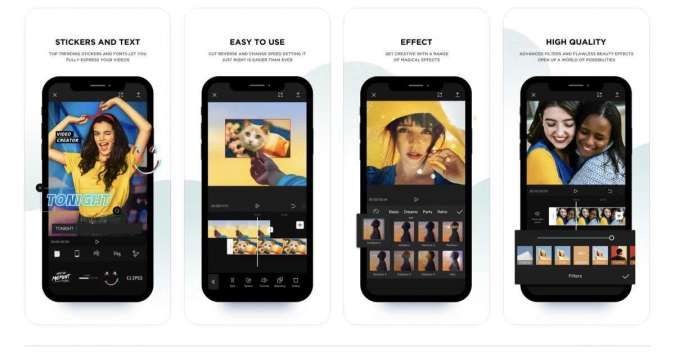


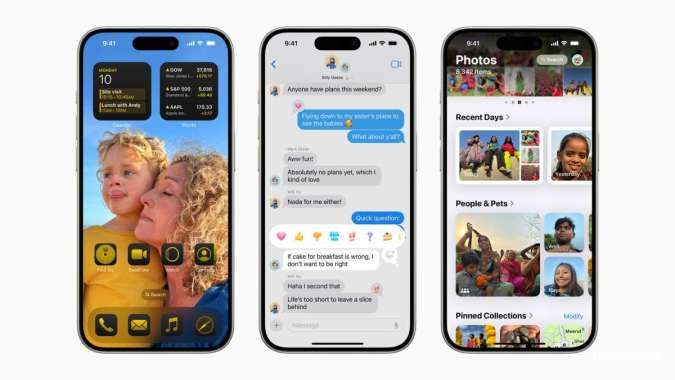
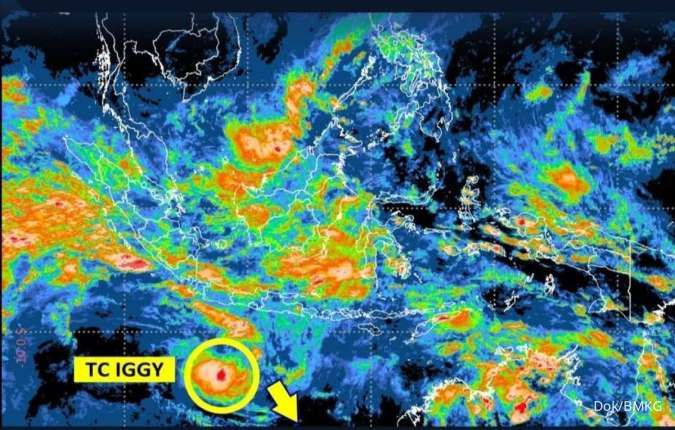









/2024/01/12/2040417802p.jpg)
/2024/01/12/357098739p.jpg)
/2026/01/01/698727308p.jpg)